Značajka Appleovog Time Machine-a u OS X-u je zgodan način održavanja sigurnosne kopije vašeg sustava. Ali ponekad možete poželjeti nadograditi svoj pogon na Time Machineu, ili zato što sumnjate da postoji problem s vašim trenutnim pogonom ili jednostavno želite imati veći pogon.
Nažalost, Apple ne daje mnogo uputa za to, a najveći dio preporučenog pristupa je pokretanje novog skupa sigurnosnih kopija na novom pogonu. Pri tome možete ostaviti svoje prethodne sigurnosne kopije netaknutim na starom disku i pristupiti im ako je potrebno, ali upotrijebite novi koji ide naprijed.
Ako i dalje želite moći pristupiti svojim starim sigurnosnim kopijama s vašeg Time Machine diska, možete ih kopirati u njega i sustav će ih prepoznati. Imajte na umu da će to trajati iznimno dugo, posebno za velike sigurnosne kopije, budući da svaka sigurnosna kopija u sustavu predstavlja punu reprezentaciju vašeg pogona. Time Machine to čini kopiranjem podataka jednom, ali zatim stvara mnoge veze na njega, a kada kopirate, svaka od tih veza morat će se ponovno postaviti. Za velike pogone, to ponekad može biti milijun linkova.

Da biste to učinili, najprije isključite Time Machine u postavkama sustava povlačenjem klizača u položaj Off. Zatim priključite novi pogon na sustav. Sada otvorite stari disk Time Machine i odaberite mapu "backups.backupdb" koju vidite tamo. Iako ga možete jednostavno kopirati na novi pogon, bolje ćete izbjeći pogreške koristeći opciju "Kopiraj točno", koja čuva postavke dopuštenja i druge detalje povezane s datotekama. Stoga, s odabranom mapom pritisnite Command-C da biste "kopirali" referencu na njega. Zatim idite na novi pogon i pritisnite Shift-Option-Command-V da biste pozvali značajku "Zalijepi točno" u OS X.
Kada to učinite, sustavu će trebati neko vrijeme da pripremi kopiju, a zatim će od vas zatražiti da potvrdite uređivanje mape backups.backupdb. Pritisnite gumb Nastavi za takve upite koji se pojavljuju i pričekajte da kopija završi (može potrajati satima).
S ovim pristupom trebali biste moći kopirati na lokalne pogone, ali i na umrežene jedinice kao što je Time Capsule. Imajte na umu da ćete za sigurnosne kopije mreže morati prvo pristupiti i montirati sliku diska za sparsebundle koji Time Machine stvara na pogonu. Ako pogon prije nije bio korišten, to možete učiniti pokretanjem nove sigurnosne kopije Time Machinea, koja će stvoriti sliku i pokrenuti početnu sigurnosnu kopiju. Poništavanjem ove sigurnosne kopije ostavit će se slika koju možete dvaput kliknuti da biste je montirali izravno. Sada uklonite postojeću mapu backups.backupdb i zamijenite je s onom koju kopirate.
Kada se kopija završi, vratite se na postavke sustava Time Machine i uklonite prethodni pogon iz postavki Time Machine. Zatim dodajte novi pogon i uključite Time Machine. To bi trebalo rezultirati podizanjem sustava tamo gdje je stalo.










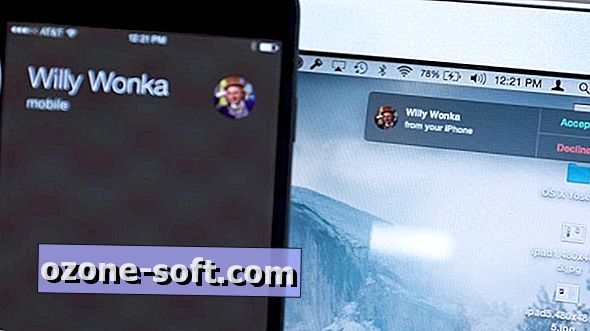


Ostavite Komentar